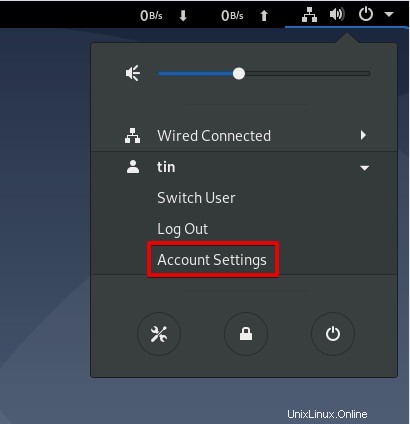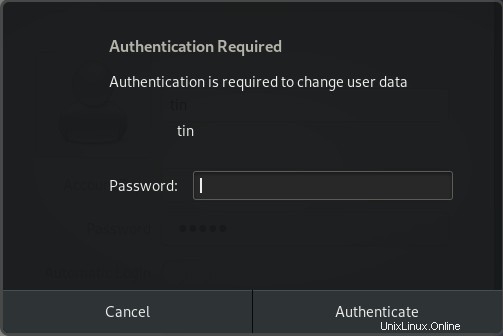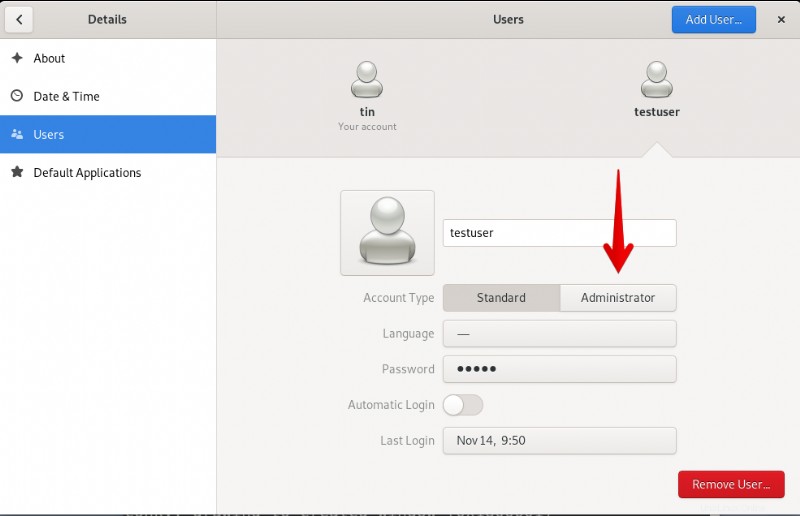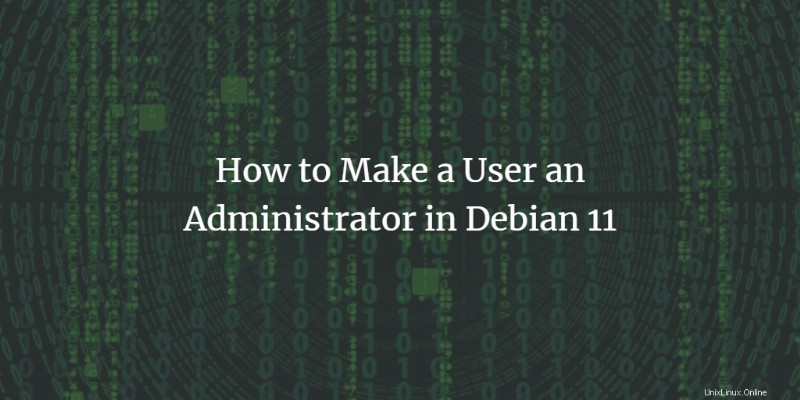
Jika Anda memiliki beberapa akun pengguna di sistem Anda, bukanlah ide yang baik untuk memberikan hak administratif kepada mereka semua. Selalu aman untuk membatasi hak istimewa akun tertentu untuk mencegah perubahan yang tidak sah dan berpotensi membahayakan sistem.
Namun, jika Anda ingin memberikan hak administratif kepada pengguna tertentu, Anda dapat melakukannya dengan berbagai metode. Pada artikel ini, kita akan membahas metode yang dapat Anda gunakan untuk menjadikan pengguna sebagai administrator di sistem operasi Debian Anda. Ini termasuk GUI dan baris perintah. Saat Anda menjadikan pengguna sebagai administrator, mereka diberikan semua hak administratif, seperti menginstal dan menghapus instalan perangkat lunak, membuat perubahan pada pengaturan dan konfigurasi sistem, dll.
Kami menggunakan Debian 11 dan Debian 10 untuk berhasil menguji perintah dan prosedur yang disebutkan dalam artikel ini.
Menjadikan Pengguna sebagai Administrator di Debian Melalui GUI
Dalam metode berikut, kami akan menjadikan pengguna sebagai administrator melalui utilitas Pengaturan. Untuk membuka utilitas pengaturan di sistem Debian Anda, tekan tombol super pada keyboard Anda dan ketik users . Anda akan melihat ikon Pengaturan di hasil seperti yang ditunjukkan pada tangkapan layar berikut. Klik untuk membuka utilitas Setelan langsung di Pengguna tab.
 Atau, pergi ke sudut kanan atas desktop Anda dan klik panah ke bawah. Dari menu yang muncul, klik Setelan Akun untuk membuka utilitas Setelan di tab Pengguna.
Atau, pergi ke sudut kanan atas desktop Anda dan klik panah ke bawah. Dari menu yang muncul, klik Setelan Akun untuk membuka utilitas Setelan di tab Pengguna.
Ketika utilitas pengaturan akan terbuka, Anda akan melihat tampilan berikut. Untuk membuat perubahan, pastikan Anda memiliki hak administrator, jika tidak, Anda tidak akan dapat membuat perubahan apa pun.
Sekarang Anda perlu membuka kunci tab untuk membuat perubahan yang diperlukan. Untuk melakukannya, klik buka kunci tombol di sudut kanan atas jendela berikut.
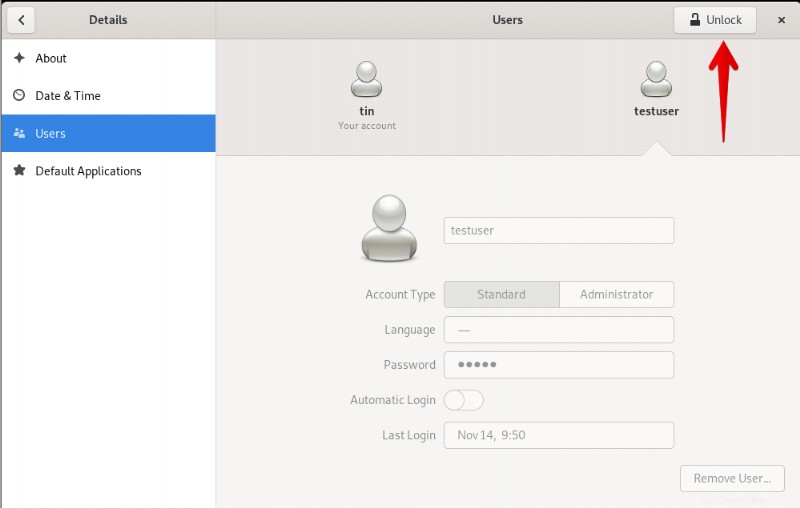
Anda akan diminta untuk memasukkan kata sandi untuk pengguna yang berwenang. Masukkan sandi dan klik Otentikasi .
Sekarang Anda diizinkan untuk membuat perubahan pada pengaturan pengguna mana pun. Pilih pengguna yang ingin Anda jadikan administrator. Di sana Anda akan melihat dua label:Standar dan Administrator di sebelah jenis akun pengguna. Klik Administrator untuk memberikan hak istimewa administrator kepada pengguna yang dipilih.
Menjadikan Pengguna sebagai Administrator di Debian Melalui Command Line
Dalam metode berikut, kami akan menjadikan pengguna sebagai administrator melalui metode baris perintah berikut:
- Melalui perintah usermod
- Melalui perintah gpasswd
Untuk membuka aplikasi terminal baris perintah di OS Debian, buka tab Aktivitas di sudut kiri atas desktop Anda. Kemudian di bilah pencarian, ketik terminal . Saat ikon Terminal muncul, klik untuk meluncurkannya.
Melalui perintah usermod
Untuk menjadikan pengguna sebagai administrator, masukkan perintah di Terminal menggunakan sintaks berikut:
$ sudo usermod -aG sudo “username”
Dalam contoh berikut, kita akan menjadikan pengguna kita dengan nama “testuser” sebagai administrator:
$ sudo usermod -aG sudo testuser
Anda akan diminta untuk memasukkan kata sandi. Masukkan kata sandi sudo dan pengguna akan ditambahkan ke grup sudo. Saat berikutnya pengguna masuk, itu akan diberikan hak istimewa sudo.
Untuk memverifikasi apakah pengguna baru telah ditambahkan ke grup sudo, Anda dapat menjalankan perintah berikut:
$ groups user_name
Misalnya, untuk memverifikasi apakah "pengguna penguji" ada di grup sudo, perintahnya adalah:
$ groups testuser
Outputnya menunjukkan pengguna kami “testuser” sekarang berada di grup sudo dan memiliki semua hak administrator.
Melalui perintah gpasswd
Cara lain untuk menjadikan pengguna sebagai administrator adalah melalui perintah gpasswd. Untuk melakukannya, buka Terminal dan masukkan perintah dalam sintaks berikut.
$ sudo gpasswd -a “user_name” sudo
Misalnya, untuk menambahkan "testuser" di grup sudo, perintahnya adalah:
$ sudo gpasswd -a testuser sudo
Dengan menjalankan perintah ini, pengguna kami akan ditambahkan ke grup sudo dan akan diberikan hak administrator.

Jika Anda ingin menghapus pengguna dari grup sudo yang ditambahkan melalui perintah gpasswd, Anda dapat melakukannya dengan menggunakan perintah berikut:
$ sudo gpasswd -a sampleuser sudo
Misalnya, untuk menghapus pengguna "testuser" kami dari grup sudo, kami akan memasukkan perintah berikut:
$ sudo gpasswd -a testuser sudo

Jadi ini adalah beberapa metode yang dapat digunakan untuk menjadikan pengguna biasa sebagai administrator sehingga mereka dapat melakukan segala jenis tugas administratif pada sistem.